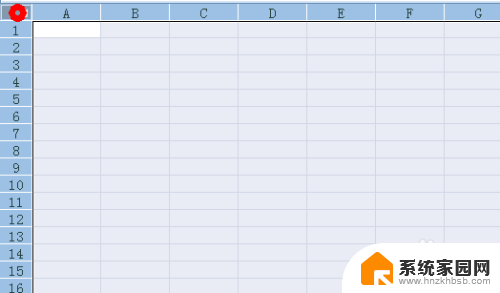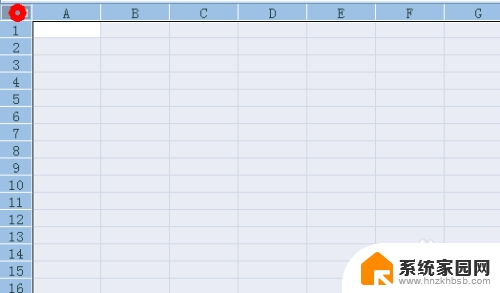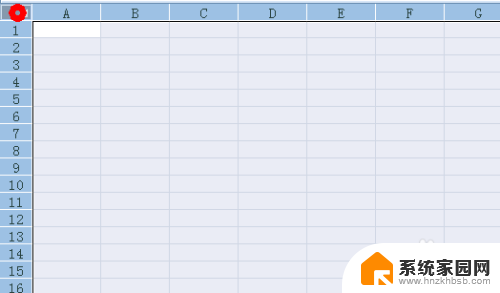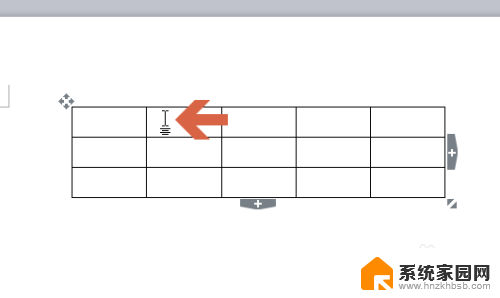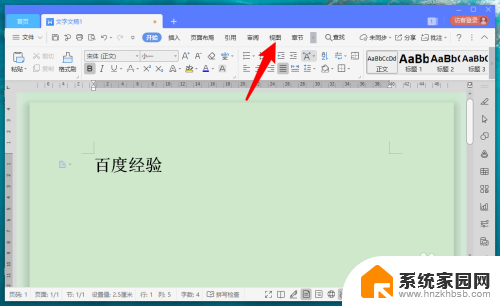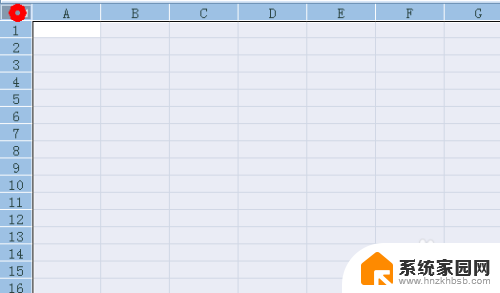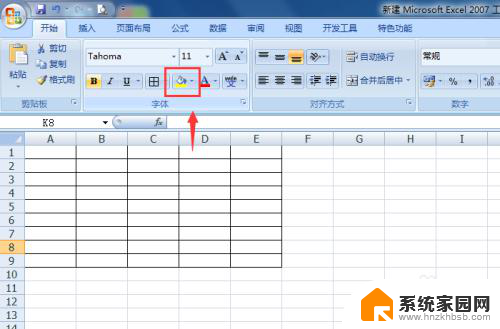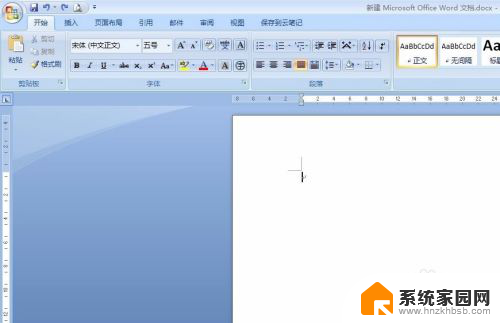excel的背景颜色怎么设置 Excel表格整个背景颜色一键设置
更新时间:2024-05-11 18:10:16作者:yang
Excel是一款功能强大的办公软件,其表格功能广泛应用于各行各业,在Excel中,我们经常需要对表格进行美化,其中设置背景颜色是一个常见的需求。在Excel中,设置整个表格的背景颜色可以通过一键设置来实现。通过简单的操作,我们可以快速改变表格的背景颜色,使其更加美观和易读。让我们一起来探索如何在Excel中设置表格的背景颜色吧!
方法如下:
1.打开电脑上的表格,点击左上角的三角图标。将整个表格选中。
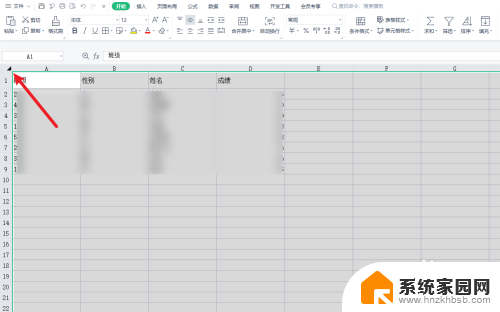
2.点击填充颜色图标后边的三角。
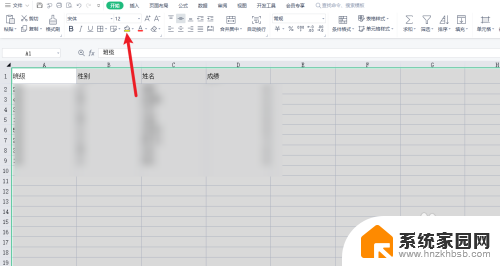
3.选择自己喜欢的颜色即可。
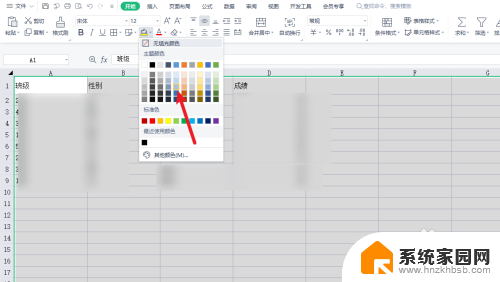
4.如果主题颜色不喜欢,可以点击其他颜色。
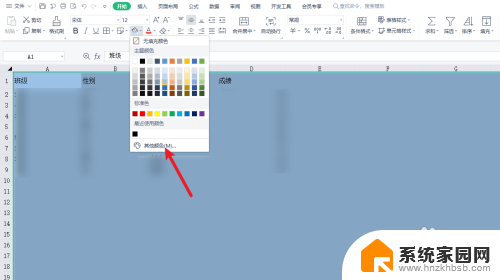
5.自定义喜欢的颜色,点击确定就可以了。
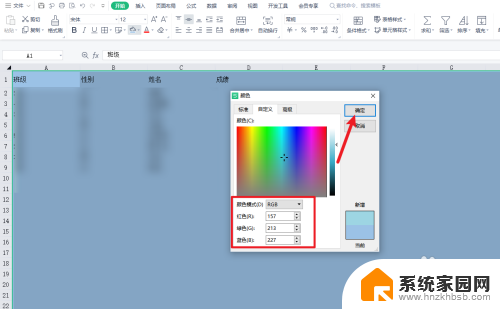
以上就是如何设置Excel的背景颜色的全部内容,如果您遇到这种情况,不妨按照以上方法来解决,希望对大家有所帮助。